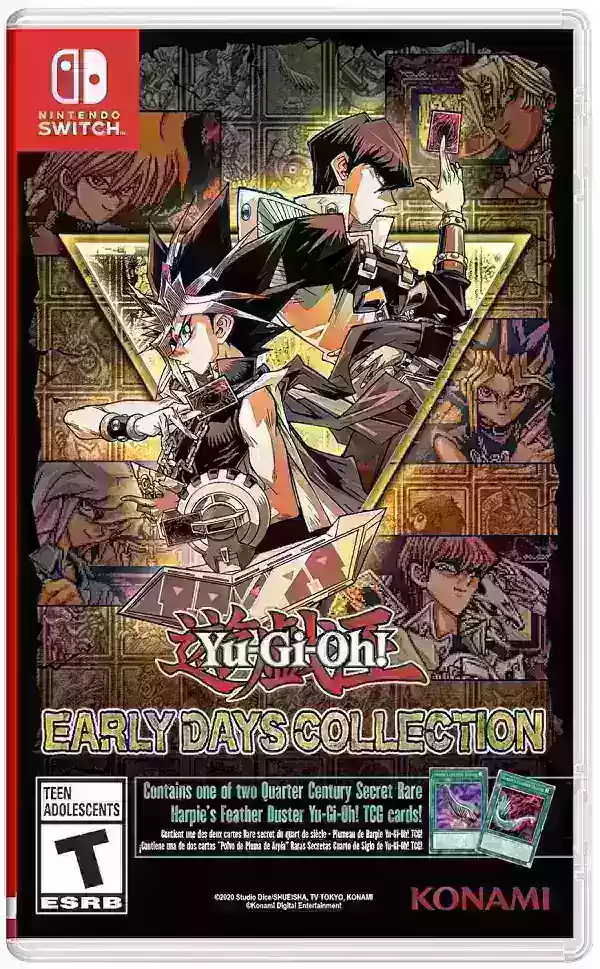Hoe Minecraft te installeren op een Chromebook: een stapsgewijze handleiding
Minecraft is een zeer populaire game die op bijna elk type apparaat kan worden genoten, inclusief Chromebooks. Deze apparaten draaien op Chrome OS, waardoor je je misschien afvraagt of het spelen van Minecraft op een Chromebook haalbaar is. Het goede nieuws is dat het absoluut mogelijk is!
In deze uitgebreide gids leiden we u door het installatieproces en bieden ze tips om uw game -ervaring te optimaliseren.
Inhoudsopgave
- Algemene informatie over Minecraft op een Chromebook
- De ontwikkelaarsmodus inschakelen
- Minecraft installeren op Chromebook
- Het spel uitvoeren
- Hoe je Minecraft speelt op een Chromebook met lage specificaties
- Verbetering van de prestaties op Chrome OS
Algemene informatie over Minecraft op een Chromebook
Om een soepele gameplay te garanderen, moet je Chromebook voldoen aan de volgende minimale specificaties:
- Systeemarchitectuur: 64-bit (X86_64, ARM64-V8A)
- Processor: AMD A4-9120C, Intel Celeron N4000, Intel 3865U, Intel I3-7130U, Intel M3-8100y, MediaTek Kompanio 500 (MT8183), Qualcomm SC7180 of beter
- RAM: 4 GB
- Opslag: minimaal 1 GB vrije ruimte
Deze vereisten zijn essentieel voor het uitvoeren van Minecraft op een Chromebook. Maak je geen zorgen als je LAG ervaart; Later in dit artikel bieden we oplossingen. Laten we nu in het installatieproces duiken.
U kunt de basis -editie eenvoudig rechtstreeks vanuit de Google Play Store installeren. Open eenvoudig de winkel, zoek naar Minecraft en navigeer naar de pagina. Merk op dat het $ 20 kost, maar als u al de Android -versie bezit, die $ 7 kost, hoeft u slechts $ 13 extra te betalen. Deze methode is ideaal voor degenen die de voorkeur geven aan een eenvoudig installatieproces.
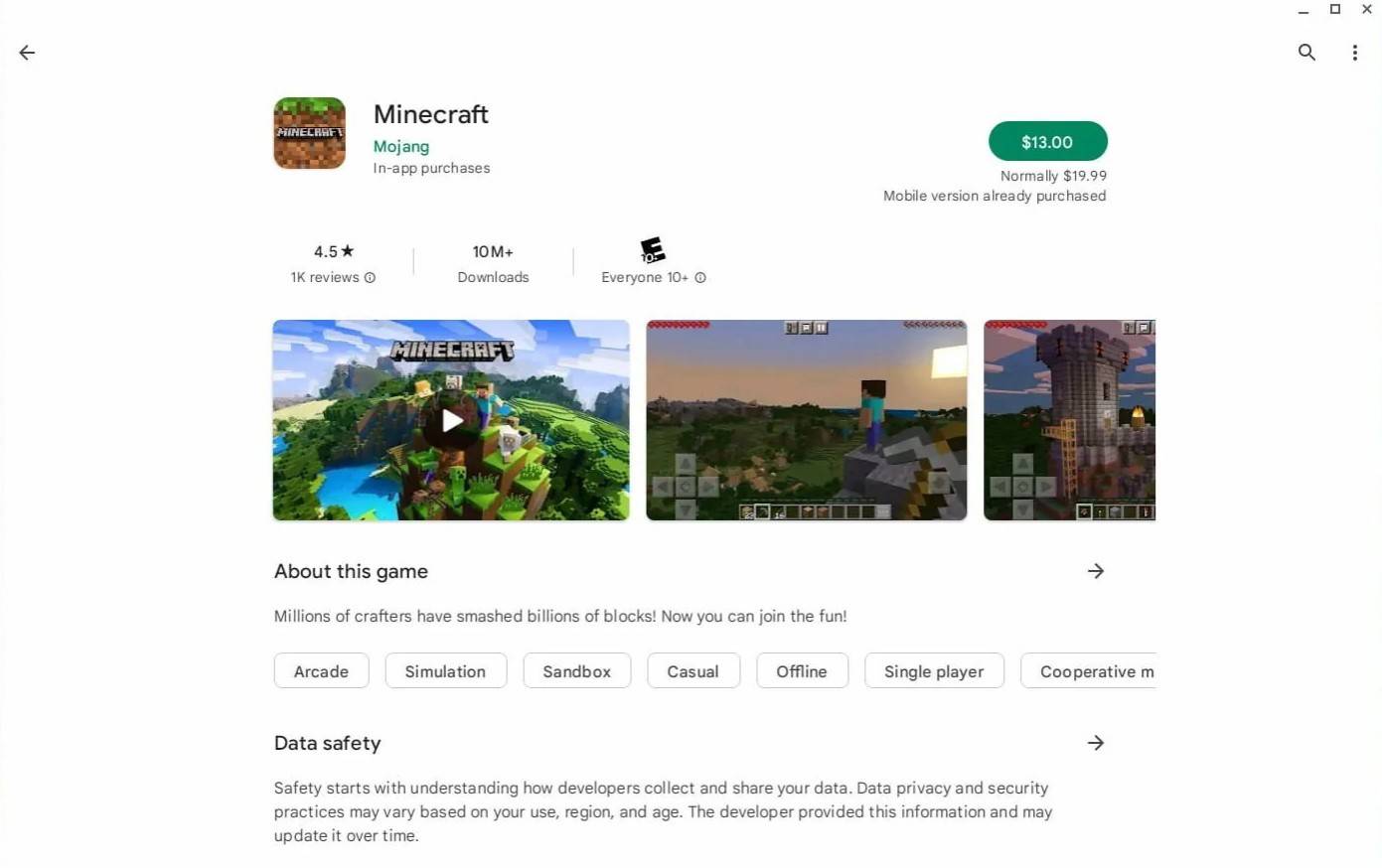
Afbeelding: Overchromebooks.com
Als je echter de voorkeur geeft aan de traditionele versie van het spel, heb je geluk. Omdat Chrome OS gebaseerd is op Linux en Minecraft er al lang compatibel mee is, kunt u deze handmatig installeren. Deze methode vereist meer aandacht voor detail vanwege de verschillen tussen Chrome OS en Windows, en u moet wat code invoeren. We hebben een gedetailleerde gids opgesteld om u te helpen minecraft op uw Chromebook te spelen in slechts 30 minuten.
De ontwikkelaarsmodus inschakelen
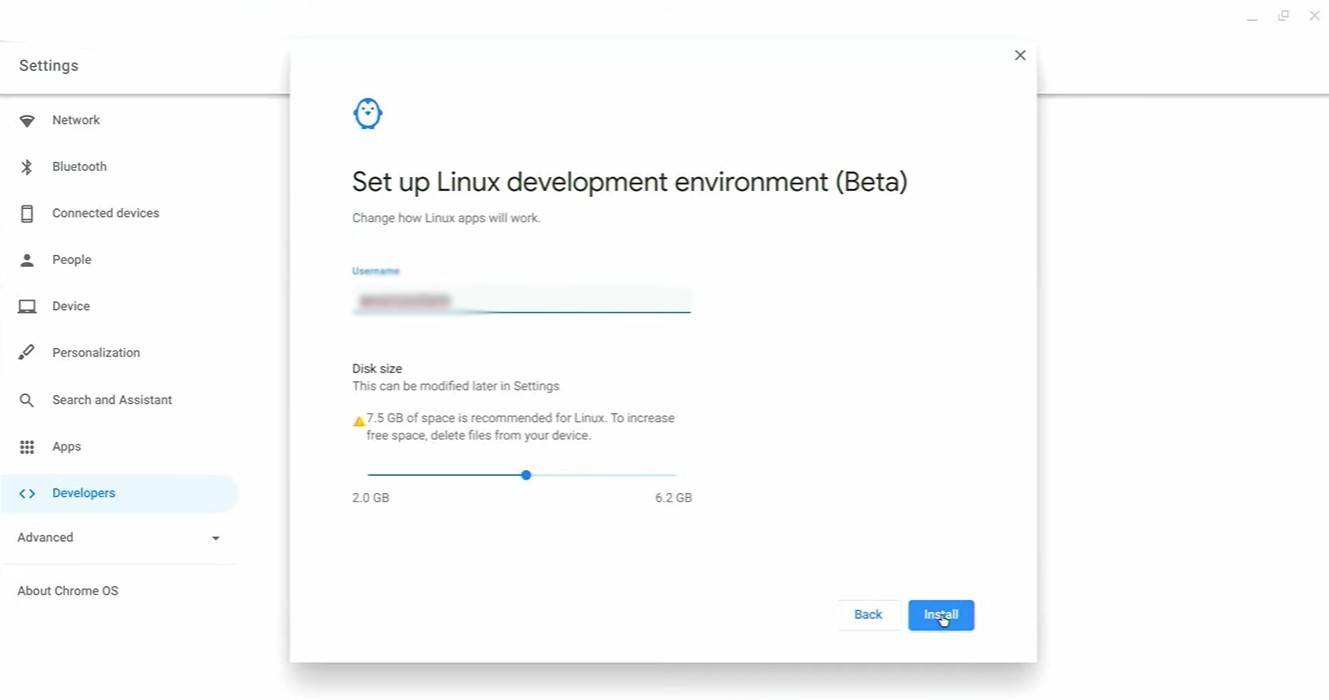
Afbeelding: youtube.com
Om te beginnen moet u de ontwikkelaarsmodus op uw Chromebook activeren. Toegang tot het menu Instellingen, vergelijkbaar met het menu "Start" op andere systemen, en navigeer naar het gedeelte "Ontwikkelaars". Schakel de optie "Linux ontwikkelomgeving" in. Volg de aanwijzingen op het scherm en eenmaal voltooid, wordt de terminal geopend. Deze tool is vergelijkbaar met de opdrachtprompt in Windows en wordt gebruikt voor de volgende stappen.
Minecraft installeren op Chromebook

Afbeelding: youtube.com
-
Amazon’s Prime Day kortingen verdwijnen snel, dus handel snel om je aankopen veilig te stellen. Of je nu een Switch 2 bezit, nog geniet van je Switch 1, of op andere platforms speelt, er is een breedAuteur : Layla Aug 11,2025
-
Blizzard staat op het punt een nieuwe functie te lanceren in World of Warcraft die spelers aanvankelijk kan verrassen: een systeem dat de optimale spreuk voorstelt om als volgende te casten tijdens geAuteur : Liam Aug 10,2025
-
 Monster Arena by Erma SharpeDownloaden
Monster Arena by Erma SharpeDownloaden -
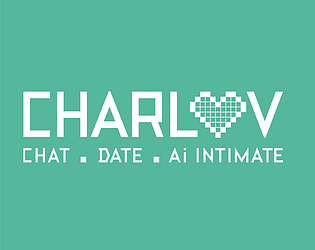 CharluvDownloaden
CharluvDownloaden -
 Park After DarkDownloaden
Park After DarkDownloaden -
 Dot Knot - Connect the DotsDownloaden
Dot Knot - Connect the DotsDownloaden -
 Never Lose! Squid Hero-Chan VS Absolutely Squid TentaclesDownloaden
Never Lose! Squid Hero-Chan VS Absolutely Squid TentaclesDownloaden -
 Breaking The Friend ZoneDownloaden
Breaking The Friend ZoneDownloaden -
 Dynamons 2Downloaden
Dynamons 2Downloaden -
 Your StoryLandDownloaden
Your StoryLandDownloaden -
 Car Robot Horse GamesDownloaden
Car Robot Horse GamesDownloaden -
 Swipe Fight!Downloaden
Swipe Fight!Downloaden
- Midnight Girl is een minimalistisch point-and-click-avontuur dat zich afspeelt in Parijs in de jaren 60, nu open voor pre-orders op mobiel
- WWE-supersterren sluiten zich aan bij Call of Duty Warzone: Mobile Roster
- "Grand Outlaws ontketent chaos en misdaad op Android Soft Launch"
- Videogamesnummer overtreft 100 miljoen streams op Spotify
- "Fallout seizoen 2 gaat in première in december 2025, bevestigde seizoen 3"
- Pocket Gamer People's Choice Award 2024: game onthuld